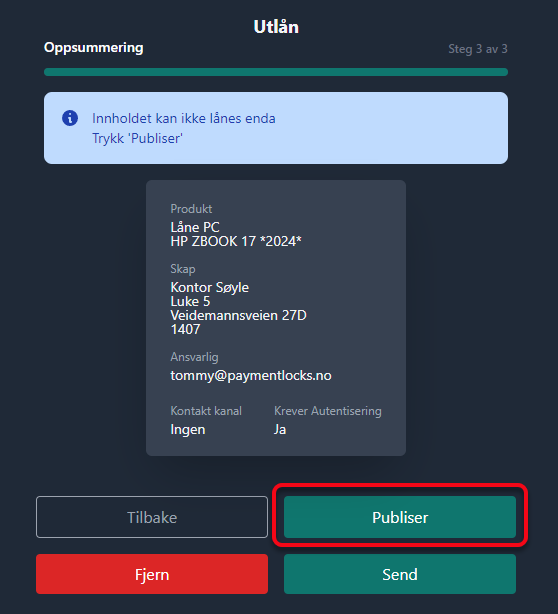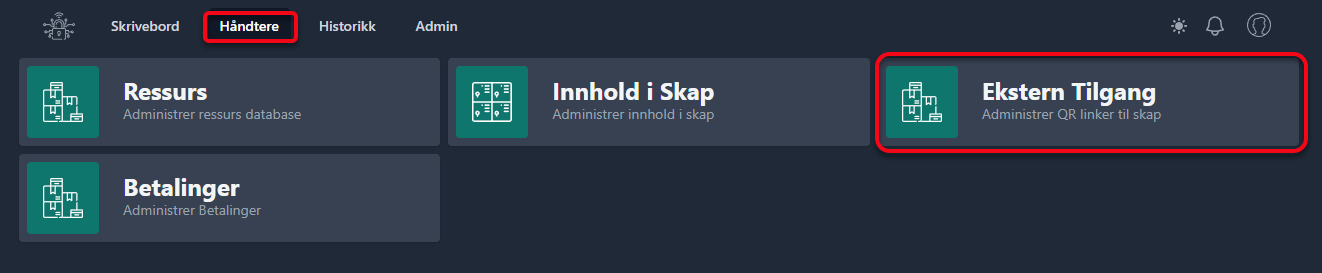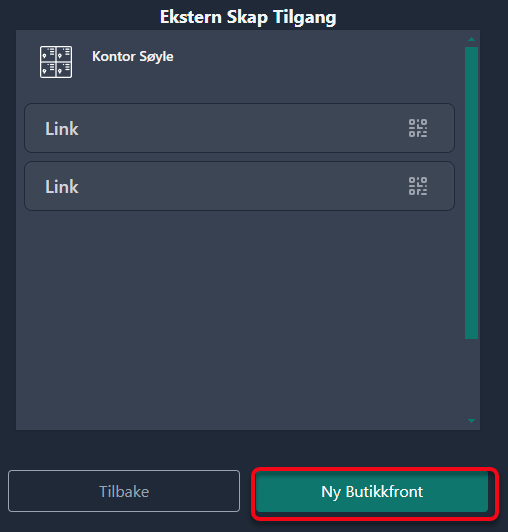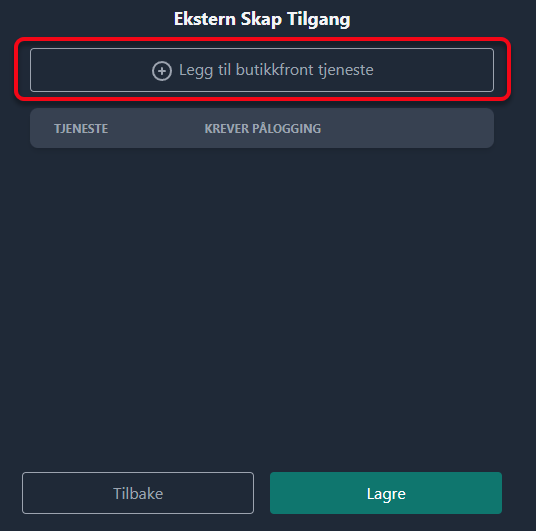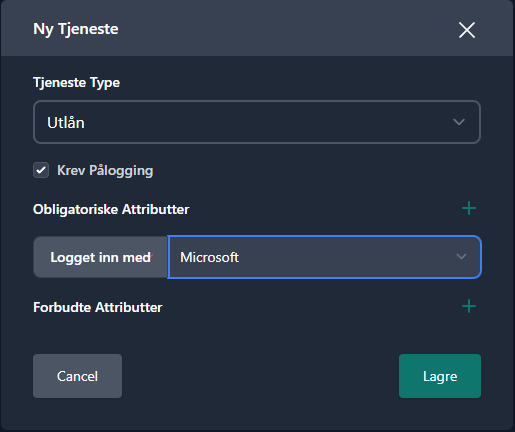Utlån/utleie
## Steg for steg - utlån
Denne guiden tar for seg prosessen med å opprette ressurser for utlån eller utleie, og hvordan du gjør disse tilgjengelig for brukere gjennom vår portal. Fra opprettelse av ressurser til publisering for utlån, vil du lære hvordan du håndterer hele prosessen trinnvis, inkludert integrasjon med Vipps for utleie som krever betaling. Enten du administrerer interne ressurser for ansatte eller tilbyr utleie til eksterne kunder, vil denne guiden hjelpe deg å sette opp alt nødvendig for en smidig og sikker utlånsprosess.
Opprette en ressurs
-
Klikk Håndtere på hovedmenyen.
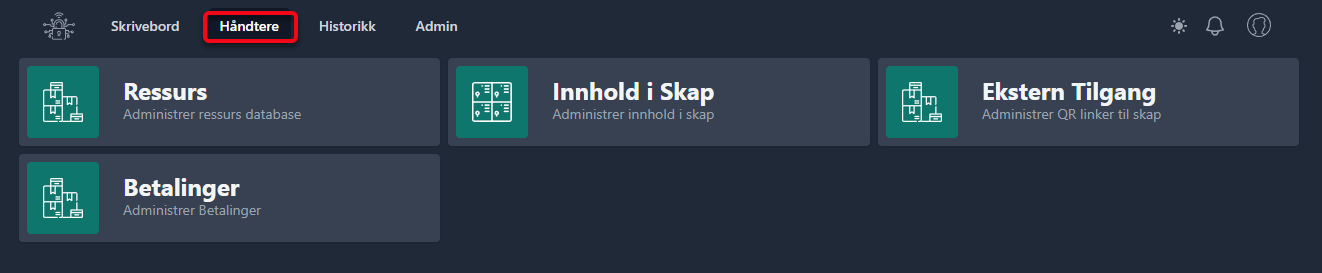
-
Klikk Ressurs.
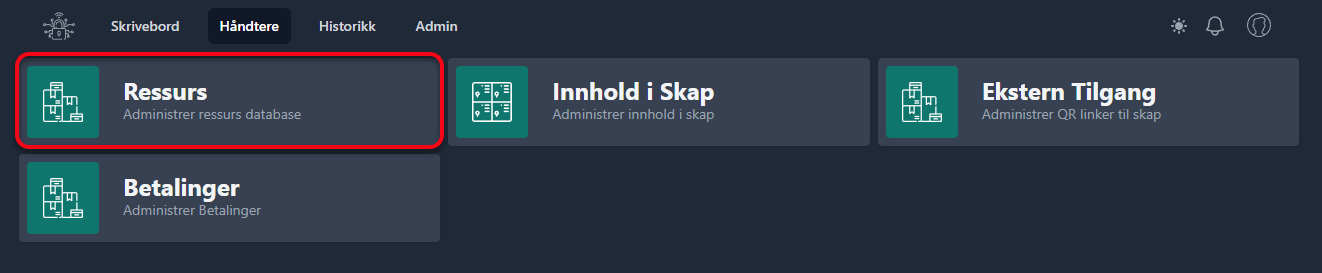
-
Klikk ny Ressurs.

- Legg inn et bilde av ressursen som skal lånes/leies ut.
- Fyll inn navn, beskrivelse og velg ressurstype = Ressurs (Sporbar).
- Legg eventuelt til en Pris for utleie.
- NB! Utleie krever Vipps-integrering! (se Administrator manual)
-
Klikk Registrer Ressurs.
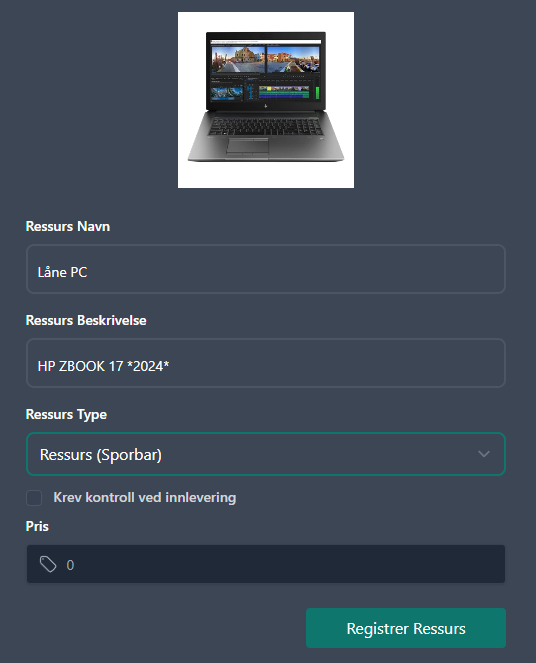
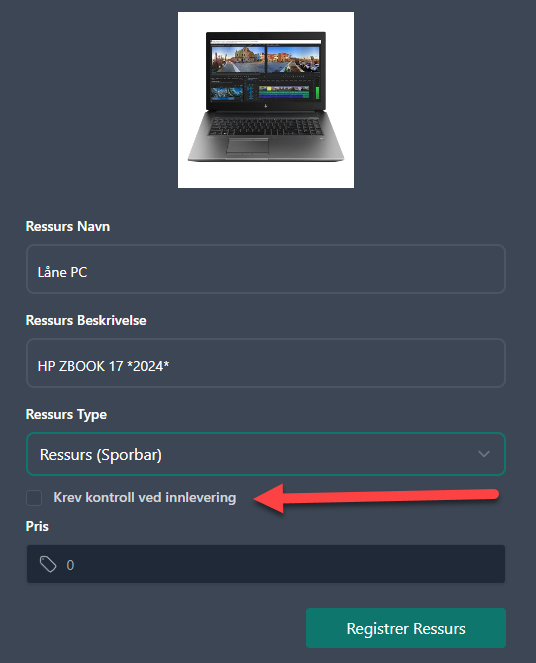
Gjøre ressursen tilgjengelig
For Utlån
-
Velg Utlån på skrivebordet.
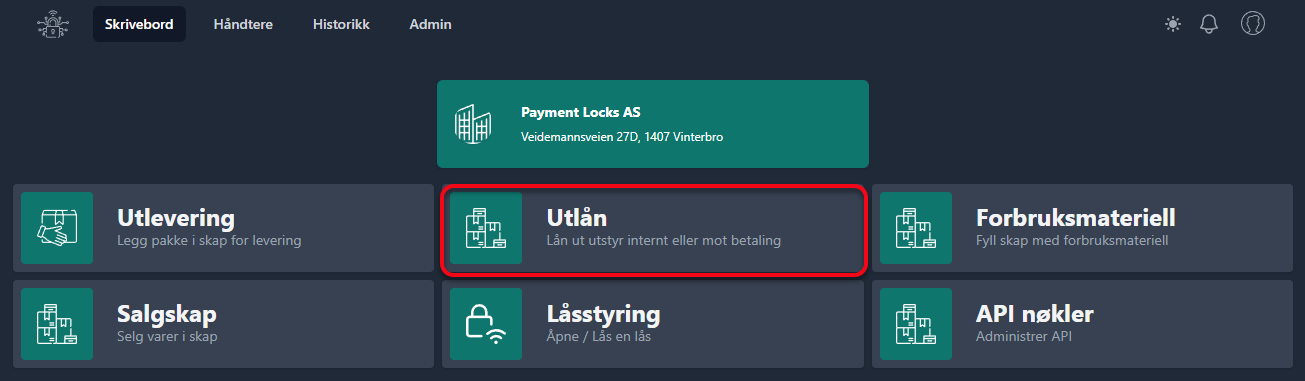
-
Velg ressursen du ønsker å låne/leie ut.
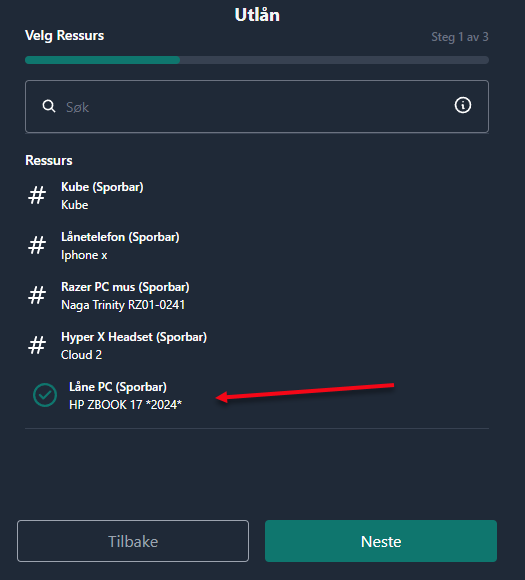
-
Velg skap og Trykk Åpne.
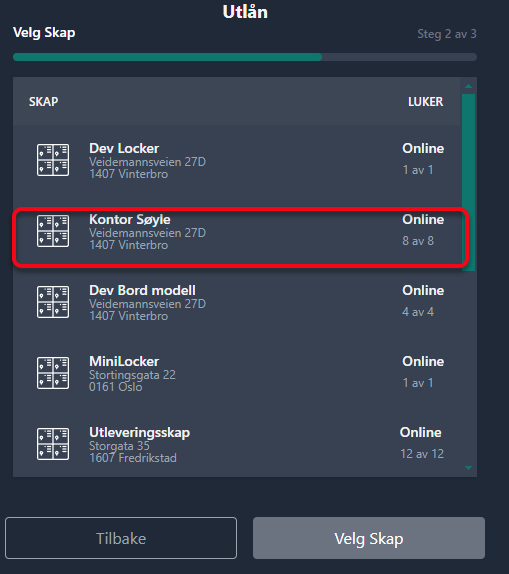
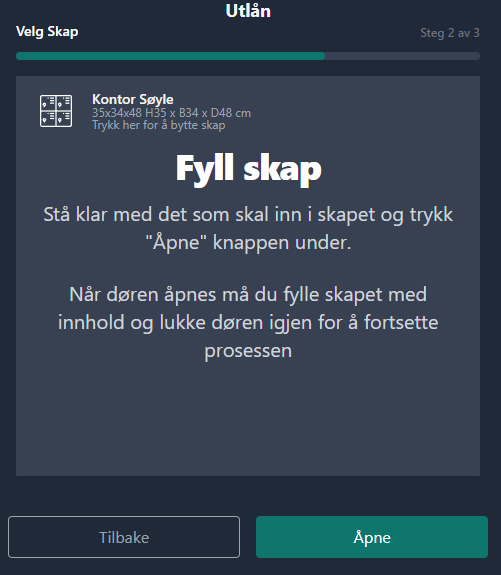
-
Legg inn ressursen i skapet og lukk døren.
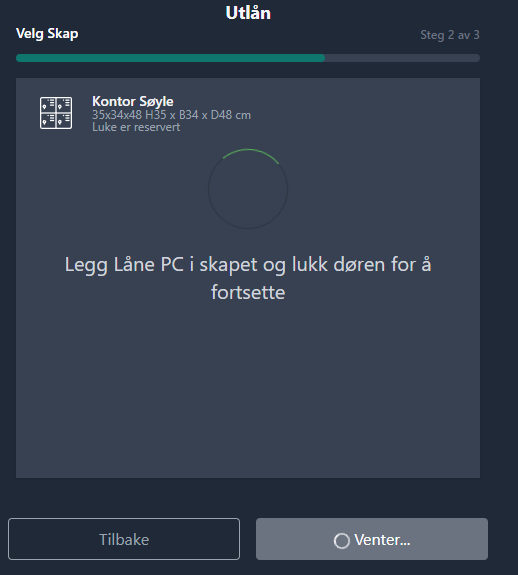
Tilgjengeliggjøring Metoder
Metode 1: For interne lån
- Ressursen er ikke tilgjengelig for lån før administrator sender hentelink til sluttbruker.
- Velg "håndtere" -> "innhold i skap" -> Trykk på ressursen.
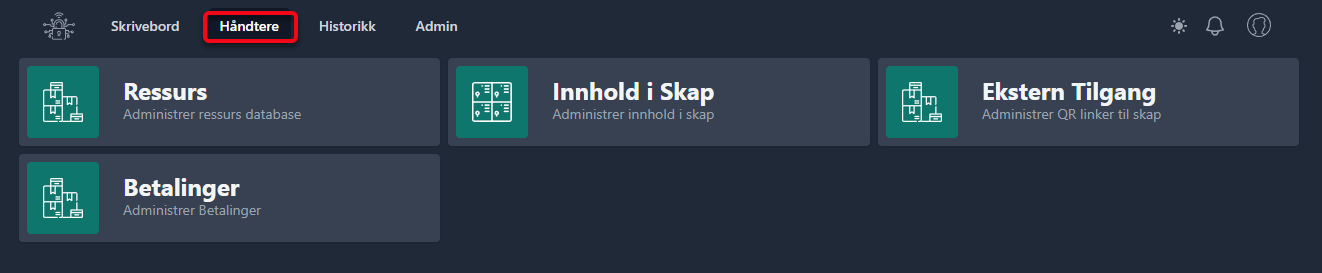
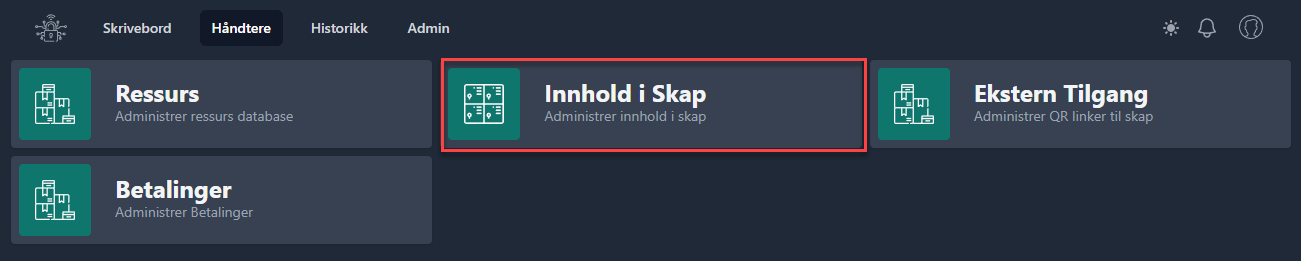
Metode 2: Publisering for utlån/utleie
- Bruk "Publiser" for å legge ressursen i "nettbutikken".
- QR-koden for tilgang genereres under "Ekstern Tilgang" i hovedmenyen.
QR-kode og Låneprosess
-
Opprett og vis QR-kode/link for brukerne.
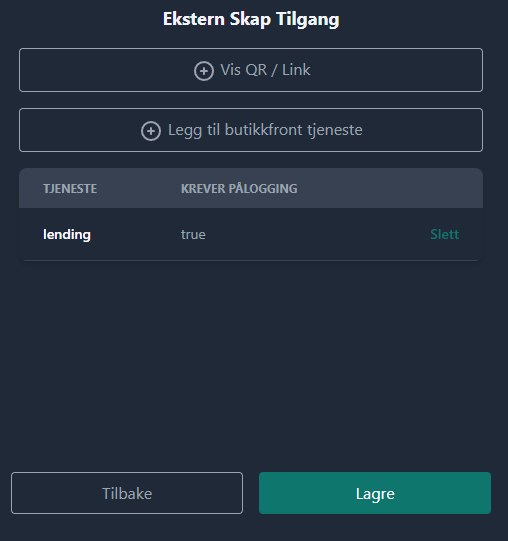
-
For Vipps-integrering, generer en gyldig Vipps-kode.

-
Sluttbrukeren skanner QR-koden for å låne/leie ressursen.
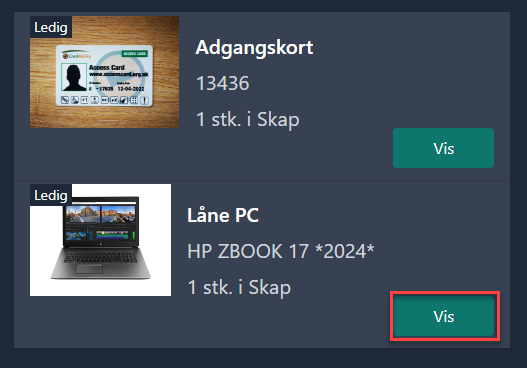
-
Følg prosessen for utlån i nettbutikken og ved skapet.
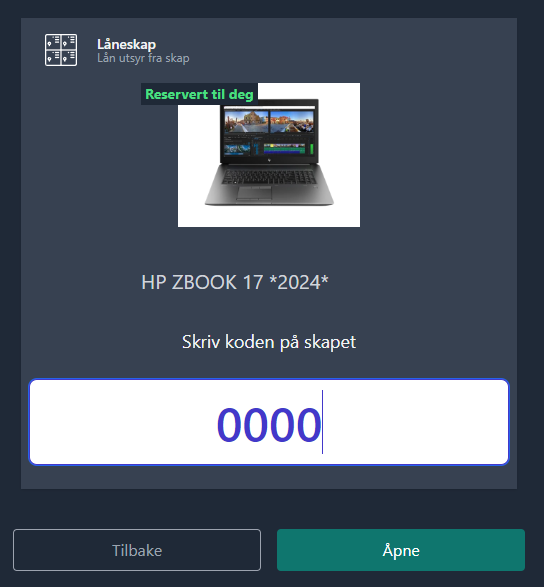
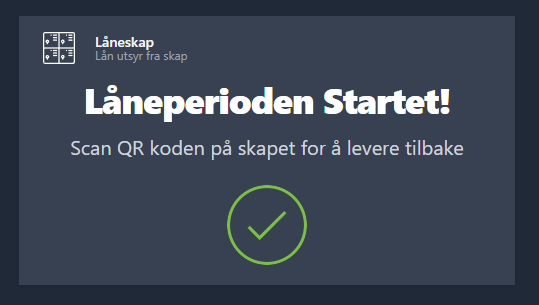
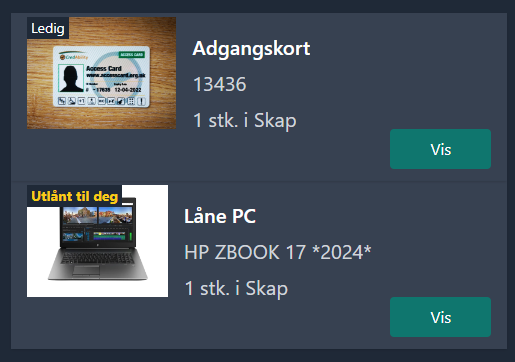
Tilbakelevering
-
Velg Vis, skriv inn koden på skapet og trykk Lever tilbake.
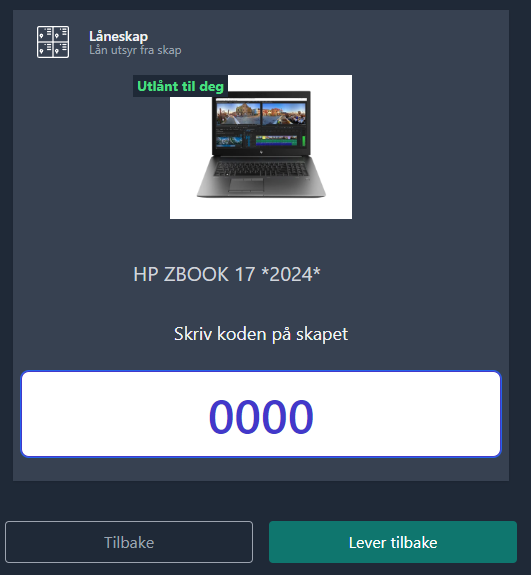
-
Lukk døren for å registrere tilbakeleveringen.
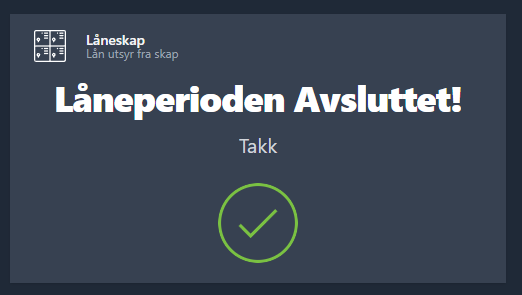
Denne omfattende guiden sikrer at du effektivt kan håndtere utlån og utleie av ressurser i din organisasjon, med enkel tilgang for brukere og sikker håndtering av utstyret.